技巧1:调试时传参数
在launch.json的configuration中"pwd"或者"program"选项之后添加如下选项:
“--args”:["参数1", "参数2", ..., "参数3']参数之间使用逗号隔开
技巧2:断点
普通断点使用F9设置或者取消,条件断点需要在普通断点的基础上点击 鼠标右键编辑表达式进行设置,条件表达式和C语言中的条件表达一致,条件编辑完成后按回车确认

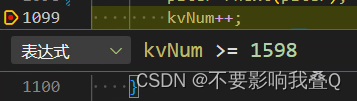
内存断点(搞外挂的老哥对这个应该很是熟悉,就是xdbg中的硬件断点)需要在程序运行期间设置,并需要普通断点的辅助,程序运行到某个函数内时,在局部变量窗口选中某个局部变量,单击 值更改时中断 即可完成设置,如下图所示
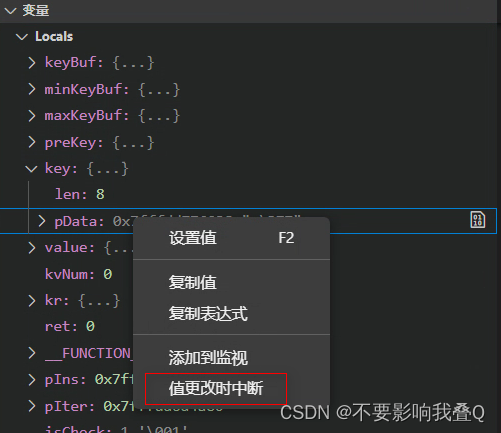
设置完成之后断点显示的是一个小六边形,如下图所示: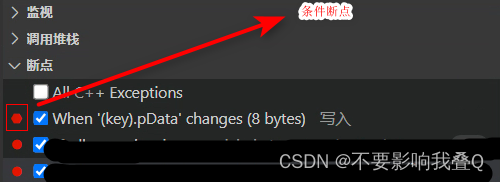
还有一些更高级的操作,如下图,读者可以自行探索,
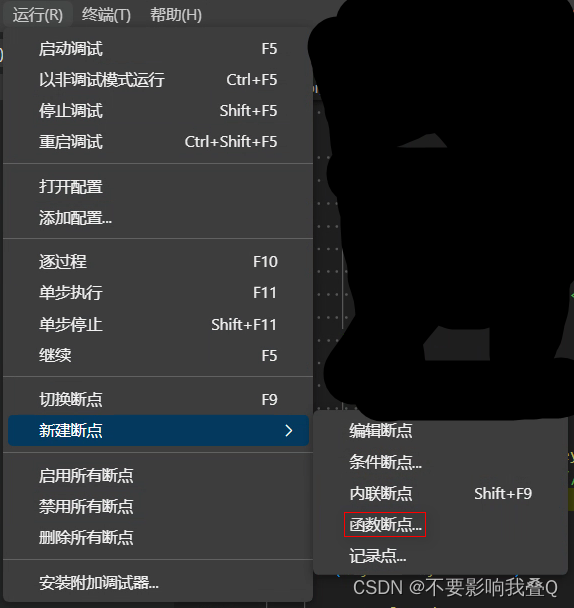
参考链接:
Debugging in Visual Studio Code(高级断点主题)























 1095
1095

 被折叠的 条评论
为什么被折叠?
被折叠的 条评论
为什么被折叠?








